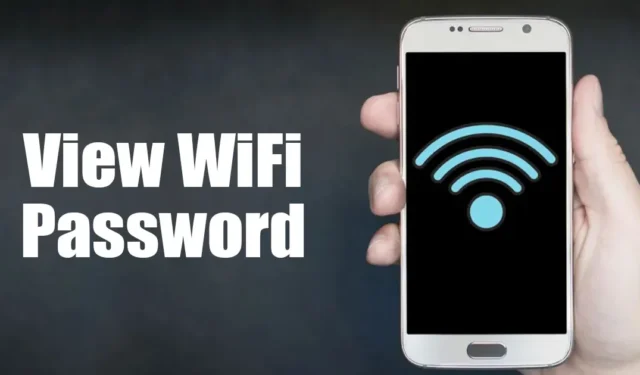
다양한 이유로 Android Wi-Fi 비밀번호를 보고 싶을 수 있습니다. 비밀번호를 잊어버렸지만 다시 연결하고 싶을 수도 있고, 다른 기기를 동일한 Wi-Fi 네트워크에 연결하고 싶을 수도 있습니다.
이유가 무엇이든, 안드로이드에서 WiFi 비밀번호와 네트워크 이름을 보는 것은 꽤 쉽습니다. 최신 버전의 안드로이드를 사용 중이라면, 타사 앱을 사용하지 않고도 볼 수 있습니다.
그렇다면 Android에 저장된 WiFi 비밀번호를 보려면 다음과 같이 하세요.
안드로이드에서 WiFi SSID 및 비밀번호를 찾는 방법
앞서 말했듯이, 타사 앱은 Android에서 SSID와 비밀번호를 볼 필요가 없습니다. 휴대폰이 잠금 해제되어 있고 WiFi 네트워크로 로그인되어 있는지 확인해야 합니다.
휴대폰이 잠금 해제되고 WiFi 네트워크에 연결되면 다음 단계에 따라 WiFi SSID 및 비밀번호를 찾을 수 있습니다 . 해야 할 일은 다음과 같습니다.
1. Android 휴대폰에서 설정 앱을 엽니다.

2. 설정 앱이 열리면 WiFi를 탭합니다 .

3. WiFi 화면에서 연결된 WiFi 네트워크 이름을 탭합니다 .

4. 이 네트워크 정보 화면에서 공유 버튼을 탭합니다.

5. 휴대폰에서 비밀번호나 보안 기능을 사용하고 있다면 반드시 인증해야 합니다.
6. 완료되면 QR 코드가 표시됩니다 . 다른 휴대폰으로 QR 코드를 스캔하여 동일한 WiFi 네트워크에 연결할 수 있습니다.
7. 동일한 프롬프트에서 SSID 이름과 비밀번호 도 표시됩니다 . 복사하여 저장할 수 있습니다.

삼성 기기에서 WiFi 비밀번호를 찾는 방법
삼성 기기에서는 저장된 WiFi 비밀번호를 보는 단계가 약간 다릅니다. 삼성 갤럭시 폰이 있다면 다음 단계에 따라 저장된 WiFi 네트워크의 비밀번호를 찾으세요.
1. Samsung Galaxy 기기에서 설정 앱을 엽니다.
2. 설정 앱이 열리면 현재 연결된 WiFi 와 네트워크를 탭합니다.
3. 오른쪽 상단 모서리에 있는 톱니바퀴 메뉴를 탭하세요 .
4. 다음으로 QR 코드를 탭하세요 .
5. QR 코드가 표시됩니다. 이 코드를 다른 휴대전화/태블릿으로 스캔하여 WiFi 네트워크에 연결하거나 이미지로 저장 옵션을 탭하여 휴대전화 갤러리에 저장할 수 있습니다.
6. 이제 Google 렌즈 나 Google 포토 로 저장된 이미지를 열어보세요 .
7. 이제 Google 렌즈/사진에서 렌즈 아이콘을 탭하여 QR 코드를 스캔 하세요 .
스캔이 완료되면 결과에 일반 텍스트 비밀번호가 표시됩니다.
WiFi Password Viewer로 WiFi 비밀번호 및 네트워크 이름 보기

WiFi Password Viewer 는 Google Play Store에서 다운로드할 수 있는 타사 앱입니다. 이 앱은 루트 액세스가 필요하지만, 장점은 이전 버전의 Android에서 작동한다는 것입니다.
이전에 공유한 방법은 휴대폰이 Android 10 이상에서 실행되는 경우에만 작동합니다. 휴대폰이 이전 버전의 Android에서 실행되는 경우 루트한 다음 WiFi 비밀번호를 확인해야 합니다.
WiFi Password Viewer 앱은 연결된 WiFi 네트워크의 비밀번호만 표시합니다. 따라서 Android 기기를 루팅할 여유가 있다면 WiFi Password Viewer 앱을 사용할 수 있습니다.
자주 묻는 질문:
Android 휴대폰에서 WiFi 비밀번호를 볼 수 있나요?
네, 공유한 단계를 따르면 휴대전화에서 WiFi 비밀번호를 볼 수 있습니다. 최신 버전의 Android가 있다면 타사 앱을 사용하지 않고도 WiFi 비밀번호를 볼 수 있습니다.
온라인에서 Wi-Fi 비밀번호를 찾는 방법은?
온라인에서 WiFi 비밀번호를 찾는 것은 약간 까다로울 수 있습니다. 먼저 웹 브라우저를 열고 라우터의 IP 주소를 입력합니다. 그런 다음 사용자 이름과 비밀번호를 입력하여 로그인합니다. 로그인한 후 Wireless Settings를 찾아 WiFi 비밀번호를 찾습니다.
비밀번호 없이 Wi-Fi에 연결할 수 있는 방법이 있나요?
Android 11 이상이 있는 경우 QR 코드를 스캔하여 WiFi 네트워크에 연결할 수 있습니다. WiFi 소유자에게 QR 코드를 보내 네트워크에 연결하도록 요청해야 합니다.
내 근처에서 무료 Wi-Fi 비밀번호를 받으려면 어떻게 해야 하나요?
공공장소에서 제공되는 Wi-Fi 네트워크는 비밀번호를 입력할 필요가 없습니다. 근처 카페, 레스토랑, 쇼핑몰, 도서관에서 무료 Wi-Fi를 찾을 수 있습니다.
무료 WiFi 핫스팟을 이용할 수 있는 앱이 있나요?
네, Google Play Store의 많은 Android 앱을 사용하면 근처 공공 WiFi 핫스팟을 찾을 수 있습니다 . 이러한 앱을 설치하고 무료 네트워크에 연결할 수 있습니다.
이 가이드는 Android 스마트폰에서 WiFi 네트워크의 비밀번호를 보는 방법에 대한 것입니다. Android에서 저장된 WiFi 비밀번호를 보는 데 더 많은 도움이 필요하면 알려주세요.




답글 남기기